最近终于肝完了浙三本的毕业论文定稿,也算是基本达到了自己对离职后这一个多月的预期规划,总结总结实习的收获,也是对自己一个阶段生活节奏的调整和放松,虽然可能是有点过于懒散了。
离开前有和leader做了约定,一期一会,于是这一阶段的任务是准备面试,重新入职实习。在严重的拖延症干扰下,今天才改完了简历。之前中文简历都是用的“超级简历“,英文简历用的Latex模版生成。这次觉得超级简历的字体不太好看,于是决定用Latex生成,但大多数overleaf网站提供的简历模板都是英文的,所以就简单地魔改了,正好做个记录,水一篇blog :)
模版选择
我比较喜欢的是这个老古董模版,自己也可以选择喜欢的模版,Open as Template导入到自己的文件库之后就可以自己diy了。对了,访问overleaf网站以及账户登录部分,我用的是Google账号,所以可能需要亿点点技术手段。
中文字体引入
这个模版和大多数的英文模版一样,直接输入中文字是无法显示的,首先需要引入中文包,在宏定义部分插入。
1 | \usepackage[UTF8]{ctex} |
然后需要修改编译方式为XeLaTex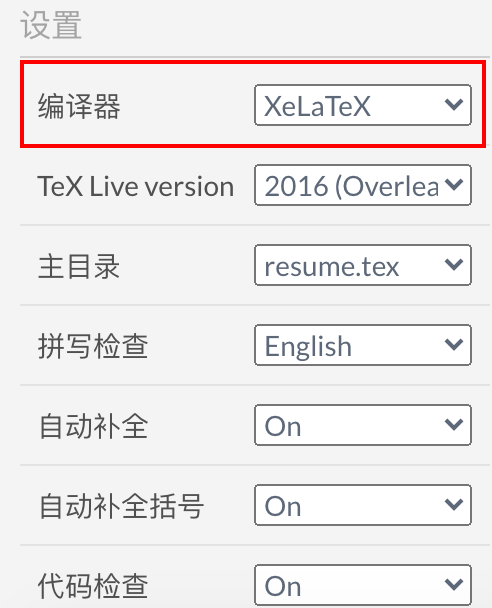
之后就可以编译出中文字体了,但是这时候中文的title全部是tex的默认字体,所以通常还要改造,不过我觉得这个模版对应的标准字体还挺好看的,就没有修改了。
大致参考一下网上的博客对字体改造的方法,首先通过\setCJKfamilyfont和\newcommand来定义想要使用的字体,使用时在用大括号包装内容,并在开头加上字体即可。
1 | \documentclass[UTF8]{article} |
其中\kaishu、\heiti、\fangsong、\lishu、\youyuan、\songti是ctex已定义好的可以直接使用。
添加照片
因为原模版是没有设置照片的位置的,所以自己做了添加,方法比较简陋,就是利用常规的图片插入方式,并调整了图片的大小和摆放位置。通过引入graphicx包来使用\includegraphics插入图片,可自由指定图片宽高,通过wrapfig来调整图片的相对位置。用法是:
1 | \begin{wrapfigure}[lineheight]{position}{width} |
详细可以参考overleaf文档,在该模版中,r表示放置在文字右侧,70pt指定了宽度,\vspace调整了上下相对位置,与基本信息保持了大致对齐,实际在修改的过程中都要根据不同的模版自行调整,修改如下:
1 | \usepackage{graphicx} |
最后需要把图片上传到overleaf,直接根据相对路径引入。实际效果基本达到了我的预期。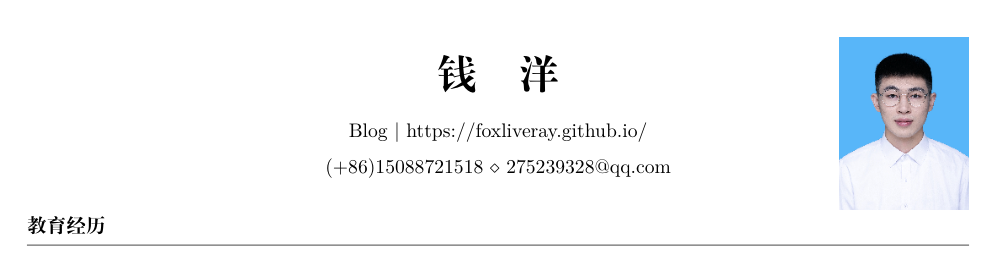
缩进,字体,颜色等排版样式也可根据自己的喜好修改,基本上主要是修改.cls文件中的rSection和rSubsection标签元素,我在使用时删去了rSubsection,因为样式调整的时候不太符合预期。也可以直接在.tex中直接根据一些保留字段直接编辑,所见即所得。当然大佬也可以自己添加自定义的标签模版,模版的原始文件已经上传到Github了,点击克隆即可动手diy。
总体来说,就是这么简单的过程,然而我还是花了不少时间,主要浪费在编辑照片相对位置上了,另外就是改内容的时候真的很拖拉。好在总算是完成了hhh,四月要加油啊,可不能辜负了leader的期望(逃